Pokud chcete mít přístup k Synology NAS odkudkoli na světě, budete si muset zaregistrovat vyhrazenou IP adresu od vašeho ISP a koupit název domény. Budete si muset vybrat vhodného ISP, který vám může poskytnout vyhrazenou IP adresu. Možná budete muset na routeru nakonfigurovat přesměrování portů. To vás bude každý rok stát spoustu peněz. Pro mnoho lidí se to také může zdát jako spousta práce navíc.
Díky službě Synology QuickConnect je přístup k vašemu zařízení Synology NAS odkudkoli na světě jednoduchý. Synology QuickConnect je k dispozici ve všech zařízeních Synology NAS a k jeho aktivaci potřebujete jen několik kliknutí.
V tomto článku vám ukážu, jak povolit službu Synology QuickConnect na zařízení Synology NAS a jak ji používat k připojení k zařízení Synology NAS odkudkoli. Pojďme tedy začít.
Věci, které budete potřebovat
Chcete-li sledovat tento článek, musíte mít:
- Zařízení Synology NAS.
- Počítač nebo notebook pro připojení k webovému grafickému uživatelskému rozhraní zařízení Synology NAS.
- Připojení k internetu na vašem zařízení Synology NAS a počítači / notebooku.
Novinka na Synology NAS? Přečtěte si můj článek Jak nastavit zařízení Synology NAS? Pokud potřebujete pomoc s nastavením zařízení Synology NAS.
Povolte QuickConnect
QuickConnect můžete povolit z webového grafického uživatelského rozhraní zařízení Synology NAS.
V grafickém uživatelském rozhraní Synology Web otevřete Kontrolní panel aplikaci a klikněte na QuickConnect jak je uvedeno na snímku obrazovky níže.
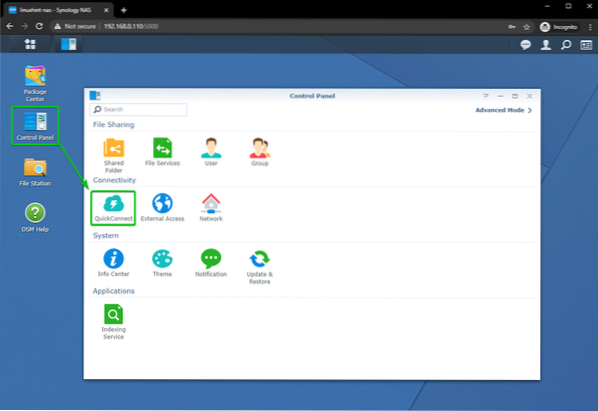
Zkontrolovat Povolte QuickConnect zaškrtávací políčko označené na snímku obrazovky níže.
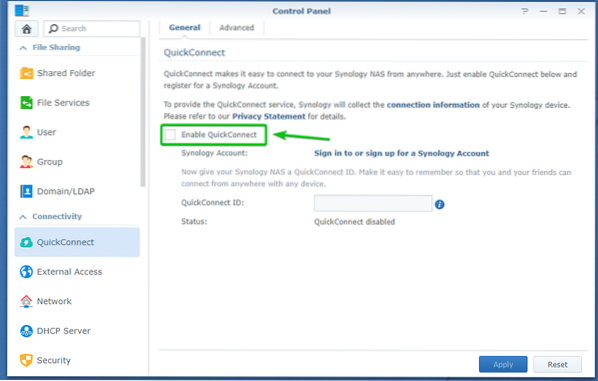
Klikněte na Přihlásit se nebo se zaregistrovat k účtu Synology jak je uvedeno na snímku obrazovky níže.
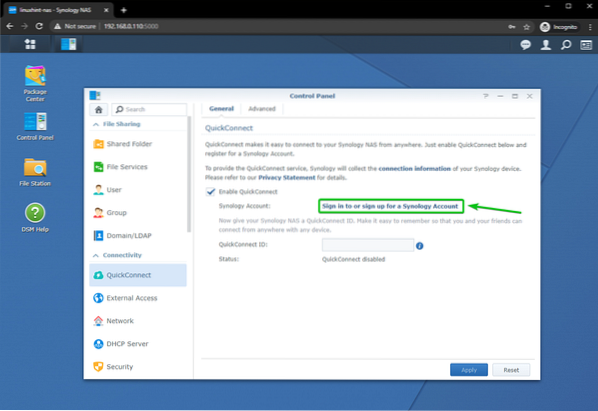
Pokud máte účet Synology, přihlaste se ke svému účtu Synology odtud.
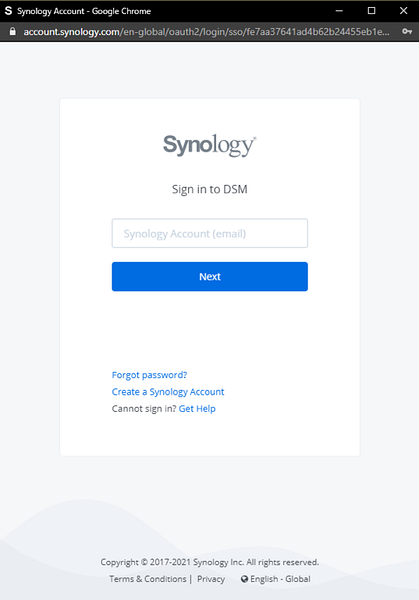
Pokud nemáte účet Synology, klikněte na Vytvořte účet Synology jak je vyznačeno na snímku obrazovky níže, vytvořte jeden.
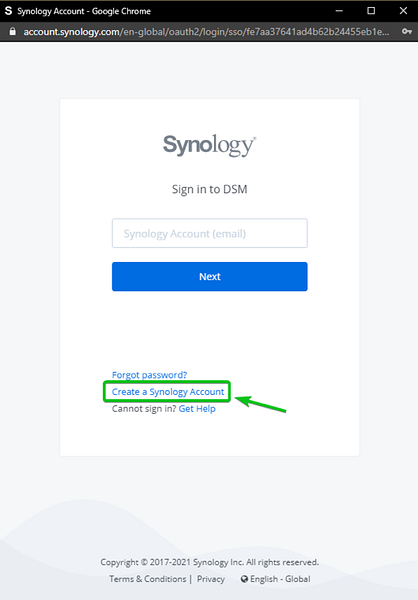
Pokud jste klikli na odkaz Vytvořit účet Synology, dostanete se na následující stránku.
Vyplňte formulář a podle pokynů vytvořte nový účet Synology.
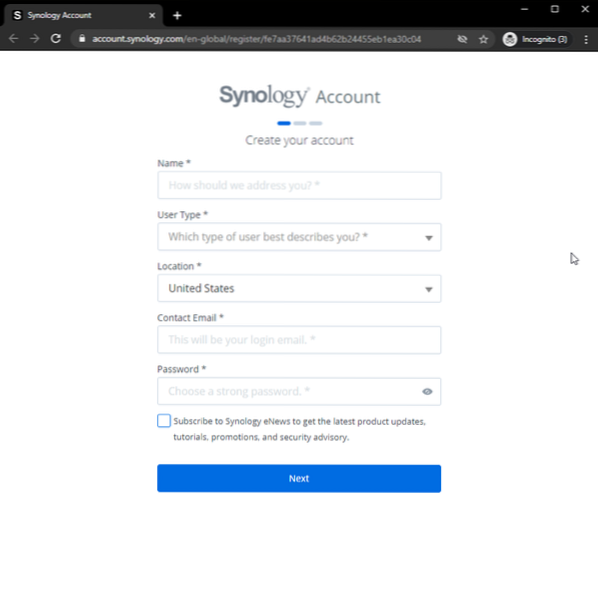
Jakmile se přihlásíte ke svému účtu Synology, měl by se váš e-mail zobrazit v Kontrolní panel > QuickConnect > Všeobecné záložka, jak vidíte na obrázku níže.
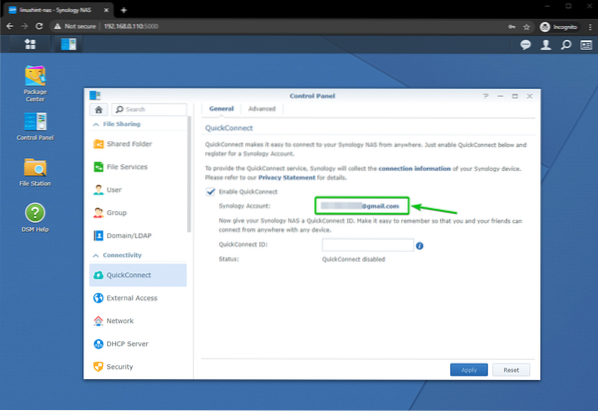
Zadejte jedinečný ID QuickConnect a klikněte na Aplikovat jak je uvedeno na snímku obrazovky níže.
POZNÁMKA: Nastavuji linuxhint-88 jako ID QuickConnect v tomto článku. Bude to pro vás jiné. Od této chvíle jej tedy vyměňte za svůj.
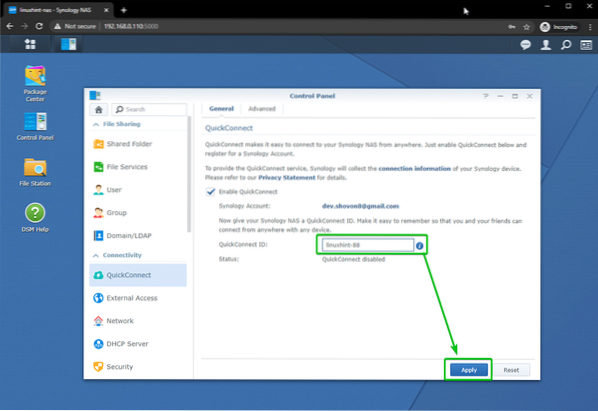
Jak vidíte, změny se uloží a inicializuje se QuickConnect. Může to trvat několik sekund.
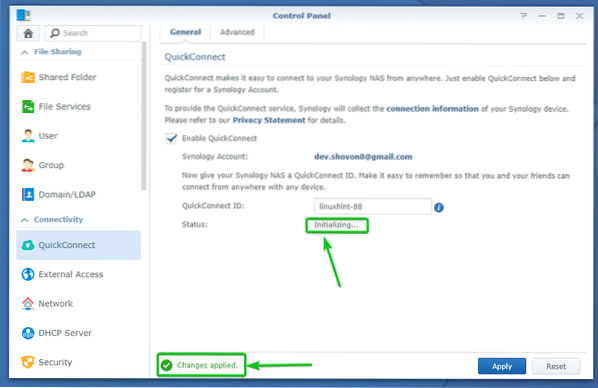
Jakmile je QuickConnect připraven, měl by vám ukázat adresu URL, kterou můžete použít k přístupu k zařízení Synology NAS z webového prohlížeče, a ID QuickConnect, které můžete použít k přístupu k zařízení Synology NAS z aplikací Synology pro Android / iOS.
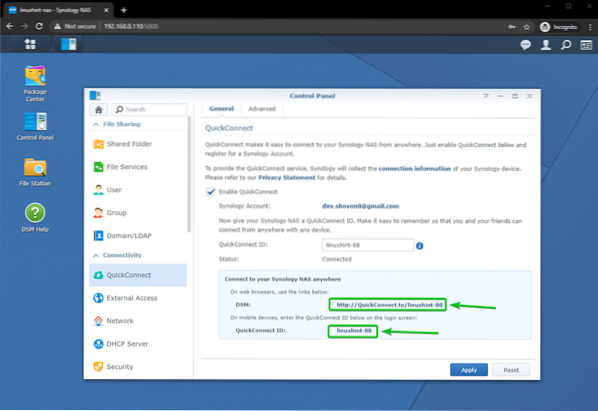
Můžete konfigurovat služby, kterým chcete povolit přístup přes internet přes QuickConnect z Pokročilý záložka.
Ve výchozím nastavení je povolen přístup ke všem službám, jak vidíte na následujícím obrázku. Podle potřeby můžete povolit nebo zakázat jakékoli služby.
Pokud jste provedli nějaké změny v souboru Pokročilý na kartě nezapomeňte kliknout na Aplikovat uložit změny a použít nové nastavení QuickConnect.

Přístup k zařízení Synology NAS z webového prohlížeče přes QuickConnect
Chcete-li získat přístup k webovému grafickému uživatelskému rozhraní Synology NAS prostřednictvím QuickConnect, navštivte stránku http: // QuickConnect.do / linuxhint-88 ze svého oblíbeného webového prohlížeče.
POZNÁMKA: Nezapomeňte vyměnit linuxhint-88 s vaším ID QuickConnect.
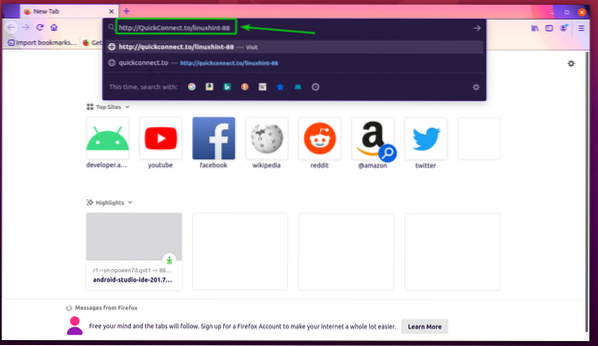
Jak vidíte, vaše zařízení Synology NAS se připojuje prostřednictvím služby Synology QuickConnect. Může to trvat několik sekund.
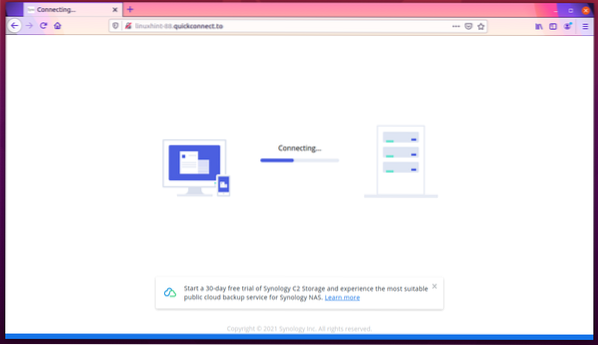
Po navázání připojení k zařízení Synology NAS prostřednictvím aplikace Synology QuickConnect by se měla zobrazit přihlašovací stránka zařízení Synology NAS.
Zadejte přihlašovací uživatelské jméno a heslo svého zařízení Synology NAS a klikněte na Přihlásit se.
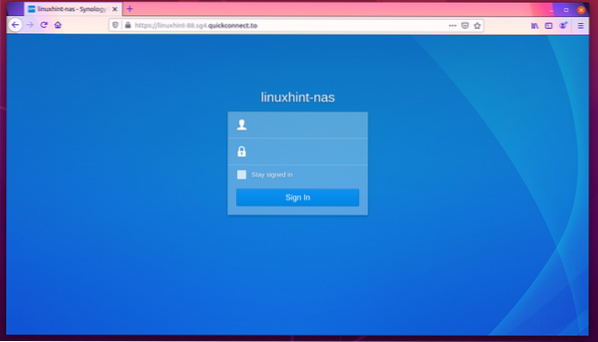
Měli byste být přihlášeni k webovému grafickému uživatelskému rozhraní svého zařízení Synology NAS. Odtud můžete Synology NAS používat / spravovat jako obvykle.
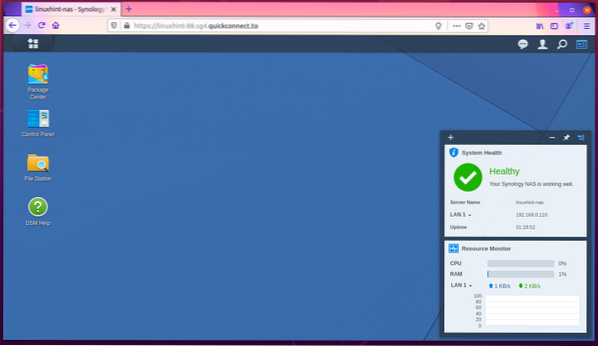
Jak vidíte, na svém zařízení Synology NAS používám virtuální stroj.
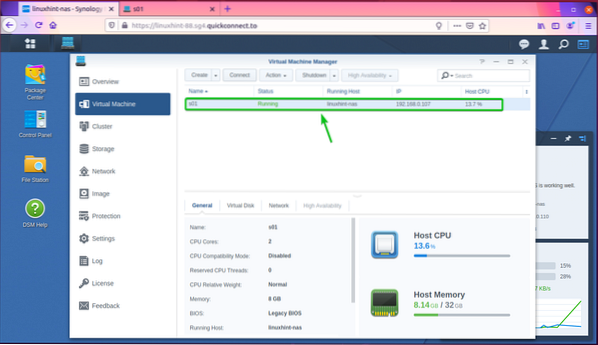
Jsem také schopen přistupovat k zobrazení virtuálního stroje přes internet. Pokud na svém zařízení Synology NAS pracujete na jakýchkoli vývojových projektech, můžete k nim určitě přistupovat odkudkoli na světě prostřednictvím aplikace Synology QuickConnect.
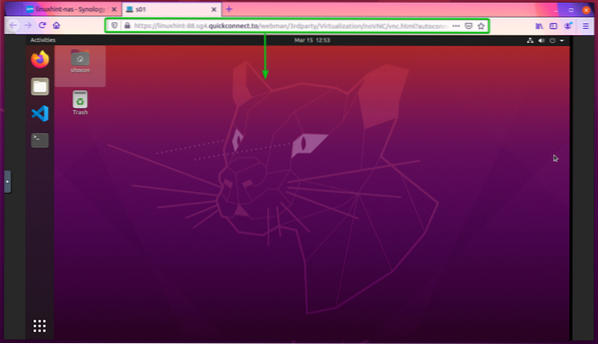
Přístup ke službám Synology NAS z oficiálních aplikací Synology pro Android
Společnost Synology má mnoho oficiálních aplikací pro Android / iOS, které můžete použít k připojení k zařízení Synology NAS přes QuickConnect a používat různé služby z celého světa. V tomto článku se zaměřím na zařízení Android, protože nemám v ruce žádná zařízení iOS.
Chcete-li do zařízení Android nainstalovat oficiální aplikaci Synology, otevřete Google Play obchod aplikace a klepněte na vyhledávací lištu, jak je označeno na snímku obrazovky níže.
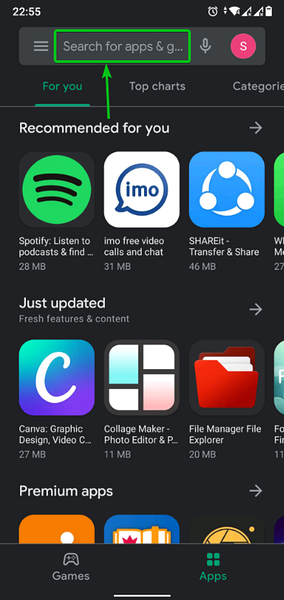
Zadejte klíčové slovo Synology na vyhledávací liště a vyhledejte aplikace, které odpovídají klíčovému slovu.
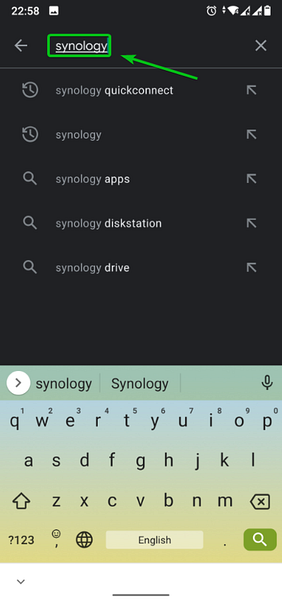
Jak vidíte, jsou zde uvedeny všechny aplikace Synology.
Zkusme použít Soubor DS aplikace pro připojení k zařízení Synology NAS přes QuickConnect.
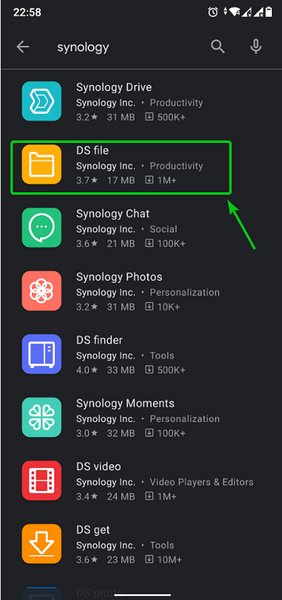
Klepněte na Nainstalujte tlačítko označené na snímku obrazovky níže.
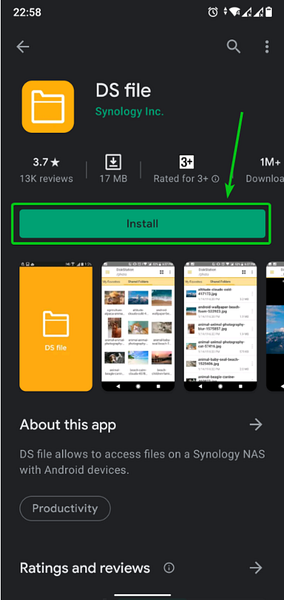
The Soubor DS aplikace se instaluje. Dokončení může trvat několik sekund.
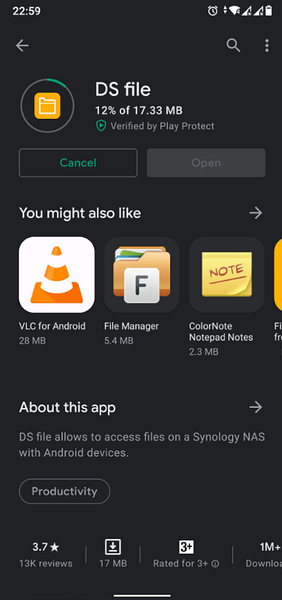
Jednou Soubor DS aplikace nainstalována, klepněte na ikonu Otevřeno knoflík.

Při prvním otevření souboru by se mělo zobrazit následující okno Soubor DS aplikace.
Klepněte na Akceptovat tlačítko, pokud chcete odeslat statistická data společnosti Synology. Jinak klepněte na Přeskočit.
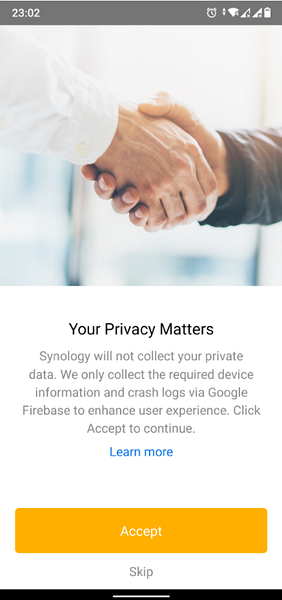
Měli byste vidět Soubor DS přihlašovací okno aplikace.
Musíte zadat svůj ID QuickConnect (Adresa nebo ID QuickConnect pole) a přihlašovací údaje uživatelské jméno (Účet pole) a Heslo (Heslo pole) vašeho zařízení Synology NAS zde.
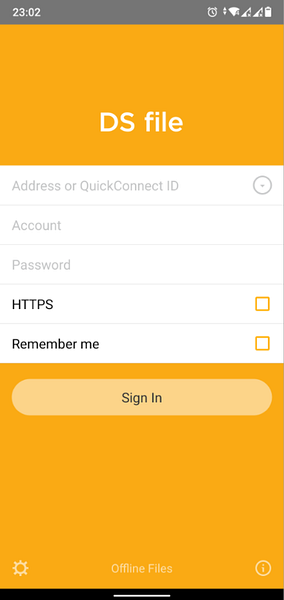
Zadejte své ID QuickConnect (linuxhint-88 v mém případě) a vaše přihlašovací uživatelské jméno a heslo k zařízení Synology NAS.
Až budete hotovi, klepněte na Přihlásit se tlačítko označené na snímku obrazovky níže.
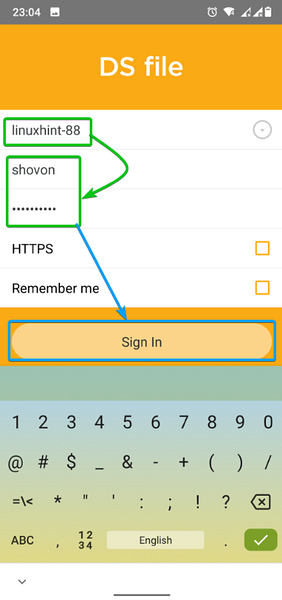
Nejlepší by bylo, kdybyste byli přihlášeni a Soubor DS aplikace by vám měla ukázat všechna sdílení, která jste vytvořili na zařízení Synology NAS.
Ze svého zařízení Synology NAS si můžete stáhnout libovolné soubory nebo z něj na server Synology NAS nahrát nové soubory Soubor DS aplikace.
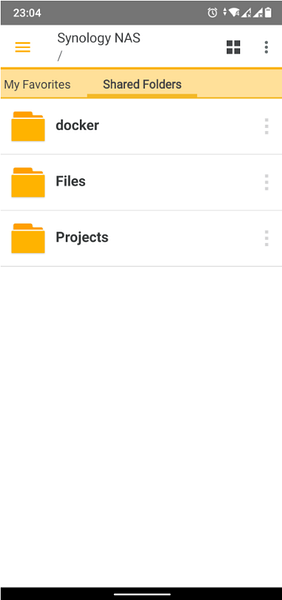
Závěr
Synology QuickConnect vám umožňuje přístup k zařízení Synology NAS odkudkoli z celého světa. V tomto článku jsem vám ukázal, jak povolit QuickConnect na vašem zařízení Synology NAS. Také jsem vám ukázal, jak přistupovat k webovému grafickému uživatelskému rozhraní Synology z webového prohlížeče přes QuickConnect. Ukázal jsem vám, jak přistupovat ke službě sdílení souborů ze zařízení Synology NAS pomocí Soubor DS oficiální aplikace Synology pro Android přes QuickConnect. Stejným způsobem můžete přistupovat k dalším službám ze zařízení Synology NAS pomocí příslušných oficiálních aplikací Synology přes QuickConnect.
 Phenquestions
Phenquestions


